cad关闭全屏显示 如何在CAD中进行全屏显示和退出全屏显示
更新时间:2023-05-15 08:56:31作者:yang
cad关闭全屏显示,用CAD设计图纸时,有时候需要进行全屏显示以方便工作。但是当你想要关闭全屏显示时,可能并不知道如何操作。别担心本文将为你介绍如何在CAD中进行全屏显示和退出全屏显示。
如何在CAD中进行全屏显示和退出全屏显示
具体方法:
1.我们打开CAD软件,或者打开CAD文件

2.在CAD界面,我们点击菜单栏的视图
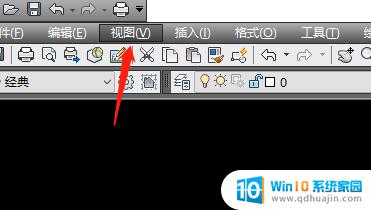
3.在视图里点击全屏显示即可
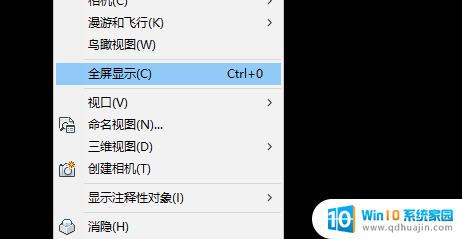
4.我们可以使用快捷键“ctrl+0”,开启全屏
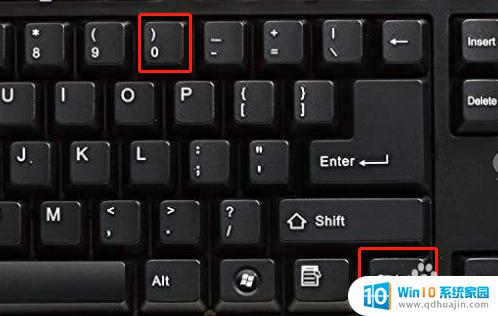
5.也可以使用“ctrl+0”,关闭全屏
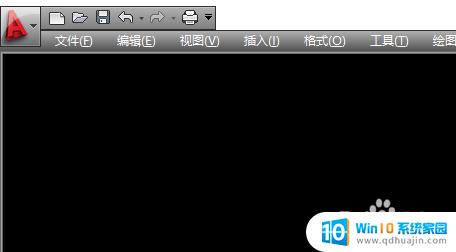
无论是在CAD中进行全屏显示还是退出全屏显示都非常简单,并且可以根据自己的需要随时进行调整。CAD作为一款专业的设计软件,全屏模式可以更好地提高工作效率和舒适度,同时也为用户的操作提供了更广阔的空间和更清晰的视野。
cad关闭全屏显示 如何在CAD中进行全屏显示和退出全屏显示相关教程
热门推荐
电脑教程推荐
win10系统推荐
- 1 萝卜家园ghost win10 64位家庭版镜像下载v2023.04
- 2 技术员联盟ghost win10 32位旗舰安装版下载v2023.04
- 3 深度技术ghost win10 64位官方免激活版下载v2023.04
- 4 番茄花园ghost win10 32位稳定安全版本下载v2023.04
- 5 戴尔笔记本ghost win10 64位原版精简版下载v2023.04
- 6 深度极速ghost win10 64位永久激活正式版下载v2023.04
- 7 惠普笔记本ghost win10 64位稳定家庭版下载v2023.04
- 8 电脑公司ghost win10 32位稳定原版下载v2023.04
- 9 番茄花园ghost win10 64位官方正式版下载v2023.04
- 10 风林火山ghost win10 64位免费专业版下载v2023.04